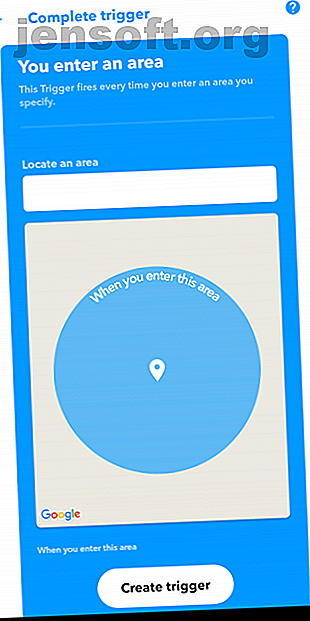
So automatisieren Sie Ihr Android-Handy für eine längere Akkulaufzeit
Werbung
Das Verwalten der Akkulaufzeit Ihres Telefons kann zu einer lästigen Aufgabe werden, wenn Sie es zulassen. Natürlich willst du nicht, dass es vor dem Ende des Tages stirbt. Sie möchten sich aber auch nicht um Einschränkungen sorgen und Komponenten, die Sie nicht aktiv nutzen, ständig ausschalten.
Sie werden erfreut sein zu wissen, dass Ihr Telefon diese Energiesparmaßnahmen für Sie erledigen kann. Hier sind einige Möglichkeiten, wie Sie Ihr Android-Telefon für eine längere Akkulaufzeit automatisieren können.
1. Einfache Geräteautomation mit IFTTT


IFTTT ist ein kostenloser Dienst, mit dem Sie eine Reihe von Aktionen basierend auf Ereignissen automatisieren können. Sie können einen Trigger einrichten, und wenn seine Bedingungen erfüllt sind, wird eine Aufgabe automatisch ausgeführt. IFTTT enthält Hunderte von Applets, die Sie sofort konfigurieren können.
Für unsere Zwecke funktioniert IFTTT dank Rezepten, mit denen Sie die Akkulaufzeit Ihres Telefons verlängern können. Hier sind einige, um Ihnen den Einstieg zu erleichtern.
Download: IFTTT (Kostenlos)
Deaktivieren Sie Bluetooth und WLAN, wenn der Akku Ihres Telefons schwach ist
Das Einrichten eines IFTTT-Applets ist eine einfache Aufgabe. Nehmen wir als Beispiel ein Applet, das Bluetooth und WLAN ausschaltet, wenn der Akku Ihres Telefons schwach ist:
- Zunächst müssen Sie die IFTTT-App auf Ihrem Telefon installieren. Melden Sie sich an oder eröffnen Sie ein neues Konto, wenn Sie zum ersten Mal damit arbeiten.
- Starten Sie die App und suchen Sie nach einem Applet mit dem Titel „Extreme Battery Saver“. Dadurch werden Bluetooth und WLAN deaktiviert, wenn der Akku unter 15 Prozent sinkt.
- Tippen Sie auf das Ergebnis und schalten Sie es ein. Das war's - IFTTT deaktiviert jetzt automatisch Bluetooth und Wi-Fi, wenn es feststellt, dass die Stromversorgung niedrig ist.
Deaktivieren Sie Wi-Fi, wenn Sie einen Ort verlassen
Dieses raffinierte Rezept schaltet WLAN aus, sobald Sie einen bestimmten Bereich verlassen. Wenn Sie sich normalerweise nur auf mobile Daten außerhalb Ihres Zuhauses verlassen, können Sie damit WLAN deaktivieren und ein wenig Batterie sparen.
- Beginnen Sie mit der Suche nach „WLAN außerhalb des Hauses deaktivieren“.
- Mach es an. Legen Sie die Koordinaten Ihres Zuhauses fest, erteilen Sie die GPS-Genehmigung und klicken Sie auf Speichern .
Sie können dies auch mit einem Applet koppeln, das Wi-Fi einschaltet, wenn Sie zu Hause ankommen. Dies bedeutet, dass Sie sich nicht um das manuelle Ändern der WLAN-Einstellungen kümmern müssen.
Deaktivieren Sie Bluetooth, wenn Sie ein Gerät trennen
Ein weiteres nützliches Applet, das Sie einrichten sollten, ist dieses, bei dem die Bluetooth-Einstellung deaktiviert wird, sobald Sie ein bestimmtes Gerät trennen.
- Suchen Sie dazu in IFTTT nach „Bluetooth deaktivieren, wenn Sie die Verbindung trennen“.
- Schalten Sie es ein. Wenn ein Gerät die Verbindung zu Ihrem Telefon trennt, wird Bluetooth automatisch ausgeschaltet.
Erstellen Sie Ihre eigenen IFTTT-Applets
Sie müssen sich nicht auf vorhandene Applets verlassen, wenn diese nicht Ihren Anforderungen entsprechen. Sie können von Grund auf neue Trigger erstellen und eigene Trigger festlegen. Um dies zu tun:
- Öffnen Sie die Registerkarte Meine Applets und drücken Sie die Plus-Taste .
- Tippen Sie erneut auf das Pluszeichen, um mit dem If-Teil des Rezepts zu beginnen.
- Hier wählen Sie den auslösenden Triggerdienst aus.
- Um beispielsweise ein standortbasiertes Applet zu erstellen, müssen Sie Standort auswählen. Eine Reihe von Diensten von Drittanbietern ist ebenfalls verfügbar.
- Wenn Sie Standort ausgewählt haben, müssen Sie angeben, wann die Aktion ausgeführt werden soll.
- Nachdem Sie das "Wenn" definiert haben, müssen Sie die Aufgabe festlegen, die das "Das" der Gleichung ist.
- Um beispielsweise Bluetooth zu Hause einzuschalten, können Sie die Aktion „Bluetooth einschalten“ über den Android-Gerätedienst ausführen.
- Drücken Sie abschließend auf Fertig stellen und erteilen Sie die Berechtigungen.
2. Tasker für eine leistungsfähigere Automatisierung
Tasker ist eine weitaus fortschrittlichere Plattform zur Automatisierung von Aktionen. Es funktioniert ähnlich wie IFTTT, verfügt jedoch über eine Vielzahl von Einstellungen, die Sie anpassen können, um eine präzise Routine zu erstellen. Sie können mehrere Aktionen zu einer kombinieren und aus einer Vielzahl von Kontexten als Ereignisse auswählen.
Während Tasker eine gewisse Lernkurve hat, kann es sich als weitaus effektiver erweisen, wenn Sie es erst einmal herausgefunden haben. Tasker ist nicht kostenlos, aber Sie können alle Funktionen sieben Tage lang testen.
Das Einrichten von Tasks und Triggern in Tasker ist etwas komplizierter als IFTTT. Hier sind einige Routinen, mit denen Sie beginnen können.
Herunterladen: Tasker ($ 3) | Kostenlose Testversion von Tasker
Abends die Helligkeit verringern
Wenn es dunkler ist, brauchen Sie am Abend wahrscheinlich nicht so viel Helligkeit. Gehen Sie folgendermaßen vor, um die Helligkeit automatisch zu verringern und etwas Batterie zu sparen:
- Öffnen Sie zum Hinzufügen einer neuen Aufgabe die App und tippen Sie auf das schwebende Pluszeichen .
- Geben Sie den Titel ein und wählen Sie die Art des Kontexts. Sie können eine Aktion in einem bestimmten Zeitraum, an einem bestimmten Ort, abhängig vom Status Ihres Telefons und vielem mehr ausführen lassen.
- In diesem Fall müssen Sie einen Zeitrahmen eingeben. Fahren Sie dazu mit Zeit fort und konfigurieren Sie den Zeitraum, in dem die Sonne nicht scheint (z. B. 18 Uhr bis 6 Uhr morgens).
- Kehren Sie zur Startseite zurück und tippen Sie auf die Schaltfläche Neue Aufgabe . Geben Sie ihm erneut einen Titel und klicken Sie auf die Schaltfläche Neue Aufgabe hinzufügen . Wählen Sie Display > Display Brightness und stellen Sie es nach Ihren Wünschen ein.
Jetzt wird die Helligkeit Ihres Telefons bei Sonnenuntergang automatisch verringert und das vorherige Niveau wiederhergestellt, sobald die Sonne wieder aufgeht.
Wechseln Sie zu Manuelle Synchronisierung bei schwacher Batterie
Mit dem Auto-Sync-Modul können Apps Daten im Hintergrund synchronisieren. Dies verbraucht jedoch auch eine erhebliche Menge an Energie. Wenn Sie dies deaktivieren, kann Ihr Telefon länger am Leben bleiben. Ein Applet, das die automatische Synchronisierung automatisch deaktiviert, wenn der Akku Ihres Telefons fast leer ist, kann sich daher als nützlich erweisen.
Die Schritte hierfür sind weitgehend die gleichen wie oben für das Erstellen neuer Trigger und Aufgaben.
- Zuerst müssen Sie den Batterieschwellenwert definieren, wenn die automatische Synchronisierung deaktiviert werden soll.
- Erstellen Sie einen neuen Kontext, indem Sie State > Power > Battery Level auswählen. Stellen Sie den Pegel beispielsweise auf 0 bis 20 Prozent ein.
- Gehen Sie für eine Aufgabe, die die automatische Synchronisierung konfiguriert, zu Net > Auto-Sync . Lass es auf Aus .
Es ist erwähnenswert, dass Sie zahlreiche Aufgaben miteinander koppeln können. Wenn Sie andere Einstellungen zusammen mit der automatischen Synchronisierung deaktivieren möchten, können Sie dies tun, ohne ein neues Profil zu erstellen.
Deaktivieren Sie Wi-Fi, wenn der Bildschirm ausgeschaltet ist
Sie können Wi-Fi auch deaktivieren, wenn der Bildschirm ausgeschaltet ist, wenn Sie nicht ständig Benachrichtigungen erhalten möchten.
- Wählen Sie beim Erstellen eines neuen Kontexts Status> Anzeige > Anzeigestatus . Es ist standardmäßig deaktiviert.
- Fahren Sie als Nächstes für die Aufgabe mit Net > WiFi fort . Stellen Sie es auf Aus und Sie sind fertig. Ihr Telefon schaltet Wi-Fi aus, wenn Sie Ihr Telefon sperren, und stellt die Verbindung wieder her, wenn Sie es entsperren.
Um sich in der App zurechtzufinden, sollten Sie einige Tricks zur besseren Automatisierung Ihres Android-Telefons mit Tasker 8 Tasker-Tricks zur besseren Automatisierung Ihres Android-Telefons 8 Tasker-Tricks zur besseren Automatisierung Ihres Android-Telefons Tasker ist eine äußerst leistungsstarke App, mit der Sie automatisieren können etwas. Im Folgenden finden Sie einige Verfahren, mit denen Sie Ihr Telefon intelligenter gestalten können. Weiterlesen .
3. Greenify Hibernates-Hintergrund-Apps


Greenify ist ein kostenloses Dienstprogramm, das Hintergrund-Apps für Sie in Schach hält. Es lernt Ihren Umgang zu verstehen, welche Apps im Hintergrund Ressourcen verbrauchen dürfen. Es ist jedoch clever genug, um Ihre Alarme, die Musikwiedergabe und andere verwandte Funktionen, die weiter ausgeführt werden müssen, nicht zu beeinträchtigen.
Es funktioniert, indem Apps im Wesentlichen in den Ruhezustand versetzt werden. Wenn Sie eine in den Ruhezustand versetzte App neu starten, ermitteln Sie mithilfe von Greenify, wie Sie sie verwenden. Wenn eine App korrekt eingerichtet ist, sollten auch im Ruhezustand Benachrichtigungen angezeigt werden.
Sie können Apps auch manuell daran hindern, im Hintergrund zu arbeiten, wenn Greenify keine Apps übersieht. Im Gegensatz zu wertlosen Aufgabenkiller-Apps ist Greenify ein bewährtes Tool und kann sowohl die Leistung als auch die Akkulaufzeit von Android verbessern.
Download: Greenify (Kostenlos)
4. Nutzen Sie die Smart Battery-Funktion von Android


Wenn Sie nicht möchten, dass eine Drittanbieter-App die Hintergrundressourcen Ihres Telefons anpasst, probieren Sie die Smart Battery-Funktion aus, die bereits in Android verfügbar ist. Die meisten Hersteller verfügen über eine AI-betriebene Energiesparfunktion, die verhindert, dass sich Apps schlecht verhalten und den Akku Ihres Telefons entladen. Sie sperrt den Zugriff für Apps, die nicht in Ihren täglichen Arbeitsablauf eingebunden sind.
Sie finden diese Funktion unter verschiedenen Namen, abhängig vom Hersteller Ihres Telefons. Auf Standard-Android-Handys mit Pie oder höher ist es in den Einstellungen unter Akku> Adaptiver Akku verfügbar. Samsung-Handys haben stattdessen eine Option namens Adaptive Power Saving Mode .
Weitere Tipps zum Sparen der Akkulaufzeit von Android
Mit diesen Apps müssen Sie sich nicht so viele Gedanken darüber machen, ob Sie die Einstellungen für den Akku beibehalten möchten. Mithilfe von Diensten wie IFTTT und Tasker können Sie Aktionen automatisieren, um eine maximale Lebensdauer zu erreichen.
Wenn Sie noch weiter gehen möchten, gibt es eine Reihe weiterer Tipps und Tricks, die Sie befolgen können, um die Lebensdauer von Android 10 zu verbessern. Bewährte und getestete Tipps zur Verlängerung der Akkulaufzeit unter Android 10 Bewährte und getestete Tipps zur Verlängerung der Akkulaufzeit unter Android Suffering von schlechter Akkulaufzeit auf Android? Befolgen Sie diese Tipps, um mehr Saft aus dem Akku Ihres Android-Geräts zu holen. Weiterlesen .
Erfahren Sie mehr über: Android, Akkulaufzeit, IFTTT, Mobile Automation.

